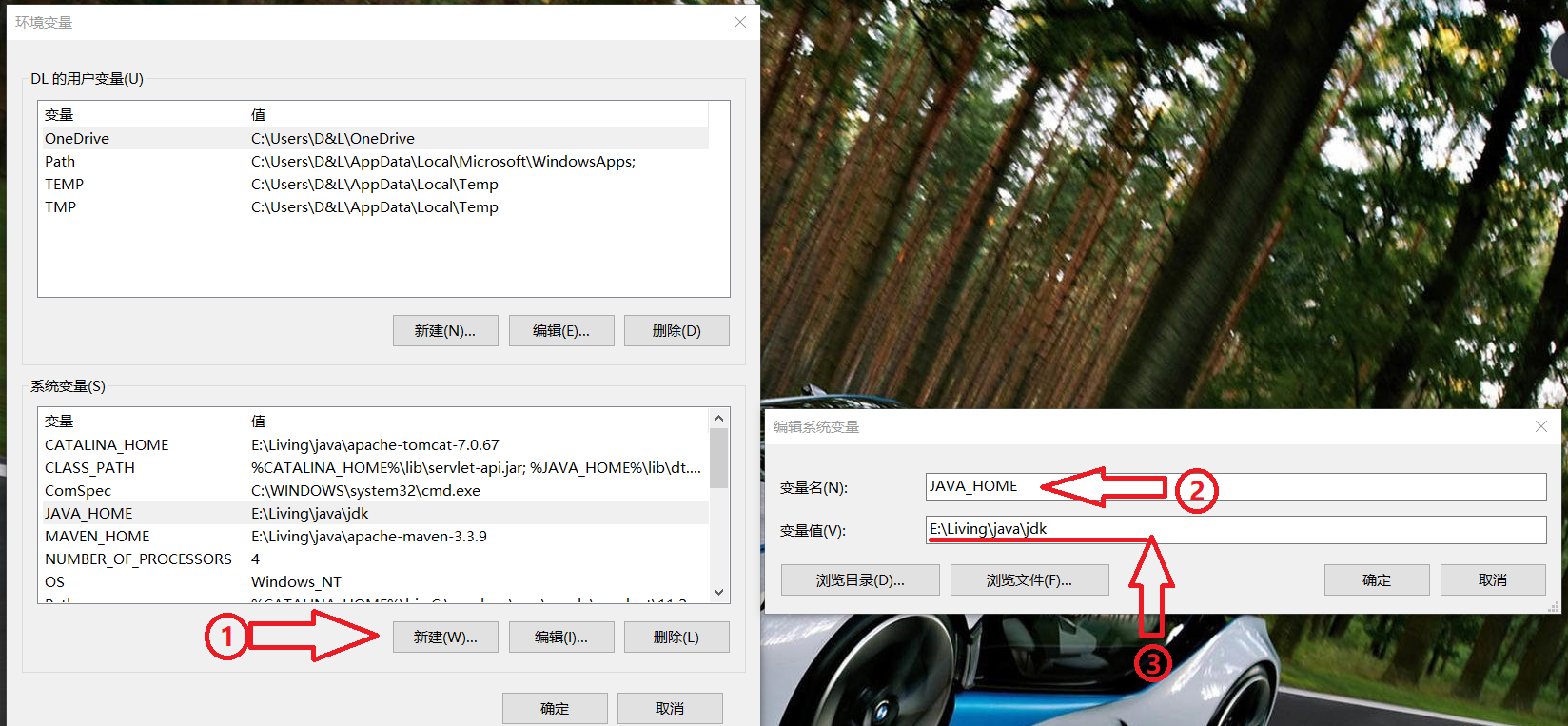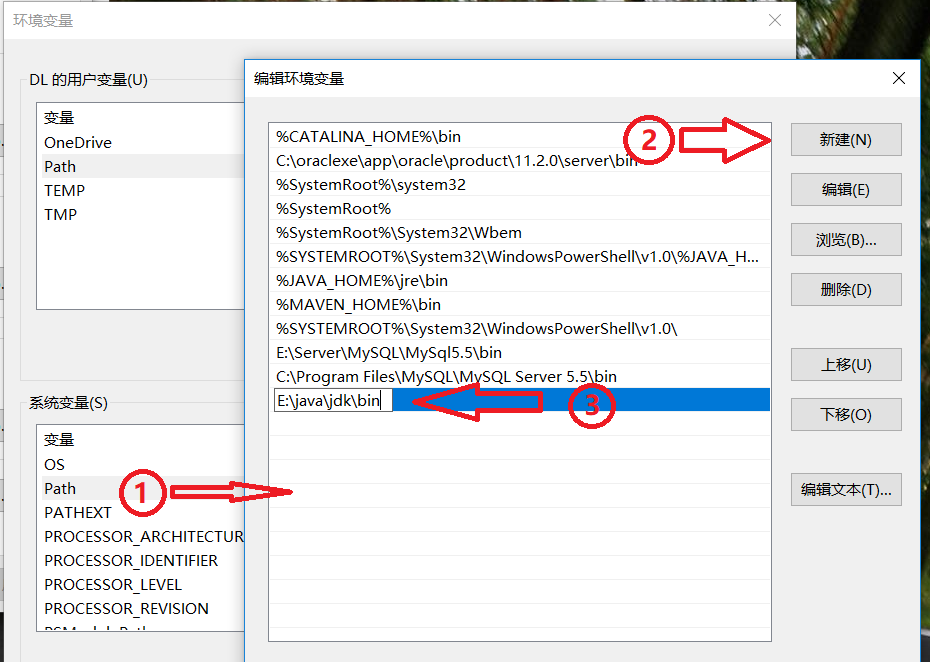- 安装好jdk并查看是否安装成功。
- 下载解压eclipse安装包,并运行成功。
首先准备好一台电脑,Windows10系统64位,最好是刚装好的电脑。防止安装过程中出现异常问题。
一、安装jdK
这里使用的jdk是1.8.0_111版本,在官网已经下载好了。所以只需解压在一个指定的文件夹即可,下面配置环境变量。
1.配置JAVA_HOME
2.配置path
3.配置CLASS_PATH
配置JAVA_HOME
- 首先使用浏览器访问http://www.oracle.com下载jdk
- 图示第一步右键我的电脑
- 图示第二步单击属性
- 图示第三步单击高级系统设置
- 图示第四步选择高级
- 图示第五部选择系环境变量
第五步好了以后,选择系统变量下面的新建(就是上图的第一步)
变量名:JAVA_HOME(注意这里都大写)
变量值:(根据你所下载的jdk,并解压在一个位置,把这个位置复制在这里:比如我的解压在了E:\Living\java\jdk)
配置path
图示第一步选择path
图示第二步选择新建
图示第三步将JDK路径下面的bin路径复制到这里点击确认就OK了
配置CLASS_PATH
新建系统变量
变量名:CLASS_PATH
变量值:.(英文输入法下的" . ")
之后确定,所有的准备就差不多了。
下载和运行eclipse
这里下载的是eclipse-jee-mars-2-win32-x86_64,如果有需要的可以联系我qq2924329044,当然了自己去官网下载是最快速的方法,而且自己也能了解一些新的软件。至于为什么不做下载的教程,是因为官网一直都在变化,就算现在做了,过一段时间很多人进去之后不一样了,还是会一样的找不着!所以这里就懒了一点。
下载好这个版本后,最好新建一个专用文件文件夹,存放这些软件、JDK等等需要用到的东西。方便以后使用和更改。
eclipse-jee-mars-2-win32-x86_64下载完成,解压到一个文件夹。打开启动就完成了。今天就到这里了!